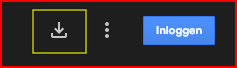De les is een combinatie van traditionele PSP materialen en materialen die met AI zijn gegenereerd.
De les is in PSP 2022 gemaakt, maar kan ook in eerdere versies vanaf PSP 2019 worden gemaakt. In die versie werd “Magisch vullen” geïntroduceerd.
Deze les is zonder filters gemaakt.

Doel van de les
- Achtergrond gebruiken als masker
- AI gegenereerde tube gebruiken
- Gereedschap “Naar doel overgaan” gebruiken om achtergrond aan te passen
- Gereedschap “Magisch vullen” gebruiken
- Werken met afbeeldingen met .webp extensie in plaats van .jpg
Download
- Achtergrond > van Zantara
- Masker > van Zantara
- Goth girl > van Caz
Voorbereiden
- Maak een mapje voor deze les
- Download de achtergrond in het mapje, door op de link ervan bij “Download” te klikken. De achtergrond wordt nu in een nieuw venster geopend. Klik er met je rechter muisknop op en kies “Afbeelding opslaan als” in het mapje voor deze les
- Klik op de link naar het masker en dan op de eerste achtergrond. Deze opent dan in een nieuw venster. Klik weer met je rechter muisknop en kies “Afbeelding opslaan als” in het mapje voor deze les
- Pak het bestand aigenbycaz_gothicdolls3 uit in het mapje > Rechter muisknop > Alles uitpakken
- Open een van de dolls in PSP. Ik heb voor aigenbycaz_gothicdoll(14).png gekozen
- Houd de SHIFT-knop op je toetsenbord ingedrukt en kies dan d. De tube wordt nu gedupliceerd.
- Sluit de originele tube. We gaan verder met het duplicaat.
- Gereedschap Selectie > Selectietype Rechthoek > Modus Toevoegen > Doezelen op 0
- Verwijder het watermerk door er een selectie omheen te trekken en dan 1x op de DEL-toets op je toetsenbord te drukken. Selecties > Niets selecteren
- Open de twee achtergronden van Zantara in PSP. Een daarvan gaan we als masker gebruiken

De les
01.
- Open de achtergrond ZV_colourful180524.webp
- Lagen > Laag maken van achtergrond
- Gereedschap Selectie > Selectietype Rechthoek > Modus Toevoegen > Doezelen 0
- Trek een selectie beginnend in de uiterste linker bovenhoek en dan om het lichte streepje
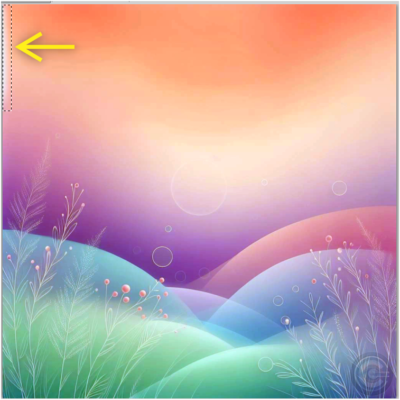
- Klik nu op het icoontje “Magisch vullen”
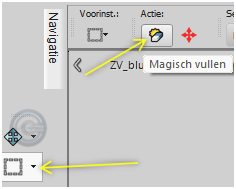
Als alternatief kun je met je gereedschap Pipet de kleur net ernaast kiezen > #ffc0a8, zodat dat de voorgrond wordt. Dan trek je een selectie trekken zoals in punt 01. > 4. aangegeven en vult die met de voorgrondkleur. - Selecties > Niets selecteren
- Aanpassen > Kleurtoon en verzadiging > Levendigheid > Schuifje op 50
- Aanpassen > Zachtheid > Zachte focus > Instelling Rimpels verwijderen
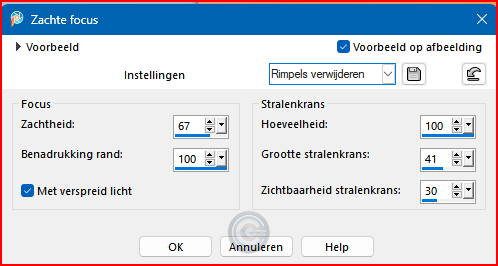
02.
- Activeer ZV_bluebayou.jpg
- Lagen > Laag maken van achtergrond
- Zet je voorgrondkleur op #ae49de en de achtergrond op wit > Maak een verloop > Lineair > Hoek en Herhalingen op 0
- Gereedschap “Naar doel overgaan”
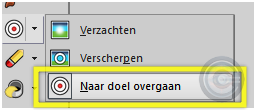

Klik op de afbeelding om op ware grootte te zien. Om verder te vergroten, rol je je muiswiel van je af - Ga met je muis over de afbeelding totdat deze volledig bedekt is met het verloop
Bezoekers 8